Книга: «1С. Управление небольшой фирмой 8.2». Управленческий учет в малом бизнесе
6.5.1. Получение отчета об остатках и оборотах складских запасов
6.5.1. Получение отчета об остатках и оборотах складских запасов
Отчет Склад позволяет получить полную информацию о поступлении, отгрузке и текущем количестве запасов (товаров, материалов и пр.) по складам предприятия. Отчет отображает состояние склада, информацию для кладовщика. Данные группируются по складам. Для открытия отчета Склад необходимо на Панели разделов выбрать Склад и производство и на Панели действий в группе Отчеты щелкнуть мышью на Склад. Появится окно отчета Склад. В окне расположены команды управления отчетом, поле «быстрых» пользовательских настроек и поле результата отчета.
Для получения отчета об остатках и, если необходимо, полных оборотов за весь период учета:
• С помощью кнопки Выбрать вариант установите вариант отчета Остатки.
• Заполните поля для отбора данных (дата получения остатков, организация, склад). Устанавливая или снимая флажки для параметров, а также изменяя условия сравнения (равно, не равно, в группе, не в группе, в группе из списка и пр.) и значения сравнения, можно оперативно получать различные срезы данных.
• Нажмите на кнопку Сформировать. На кнопку Сформировать необходимо нажимать каждый раз после изменения параметров для обновления отчета.
На экране появится окно отчета Склад со сформированными по заданным параметрам данными (рис. 6.13).
Для редактирования полного перечня текущих настроек нажмите на кнопку Настройка. На экране появится диалог Настройки отчета «Склад» (рис. 6.14).
В диалоге настройки отчета есть возможность, помимо «быстрых» пользовательских настроек, указать дополнительно выводимые поля, сортировку и группировку отчета и надо ли выводить в табличный документ заголовок и параметры отчета. Можно настроить и оформление отчета.
В варианте отчета Остатки данные представлены только в количественном выражении.
Для получения данных о начальных и конечных остатках за заданный период, движении товаров в количественном выражении необходимо выбрать вариант отчета Ведомость (рис. 6.15).

Рис. 6.13. Окно отчета Склад со сформированными данными

Рис. 6.14. Диалог Настройки отчета «Склад»
Если дважды щелкнуть мышью на строке в поле отчета, то на экране откроется список возможных действий:
• Расшифровать.
• Открыть элемент справочника.
• Отфильтровать отчет по выбранному элементу справочника Номенклатура.
• Упорядочить, сгруппировать, оформить отчет.
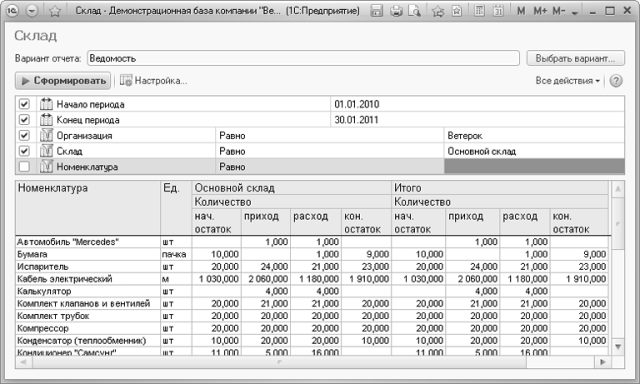
Рис. 6.15. Вариант Ведомость отчета Склад
При нажатии на элемент списка Расшифровать на экране появится список возможных вариантов расшифровки:
• Организация.
• Партия.
• Период.
• Регистратор.
• Склад.
• Характеристика.
• Ячейка.
При выборе варианта расшифровки Регистратор на экране появится список документов движения по выбранной позиции номенклатуры с указанием количества прихода или расхода.
- Получение статистики
- Получение помощи
- Получение помощи по работе с книгой и компакт-диском
- Получение помощи по Windows SharePoint Services 3.0
- Получение доменного имени
- 4.8. Получение прав root
- Получение страниц заполненных нулями
- Получение статистики браузера
- Получение, создание и отправка электронной корреспонденции
- 18.3. Получение данных акселерометра
- 18.2.1. Получение истинно случайных чисел из Web
- 6.2. Временное получение полномочий пользователя root




